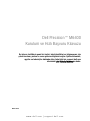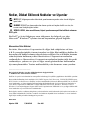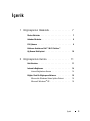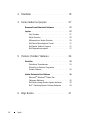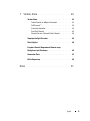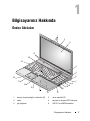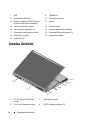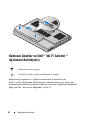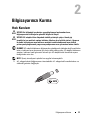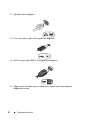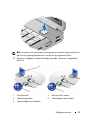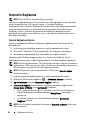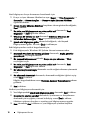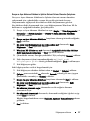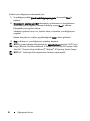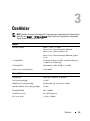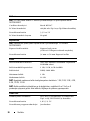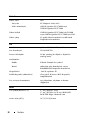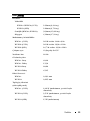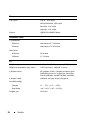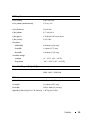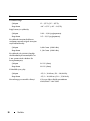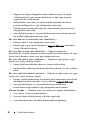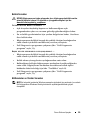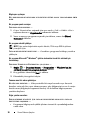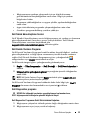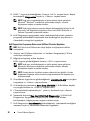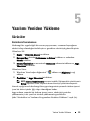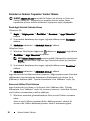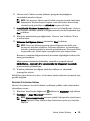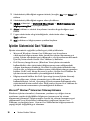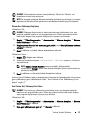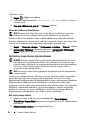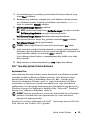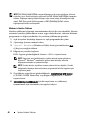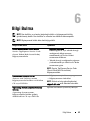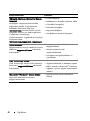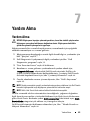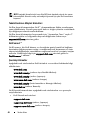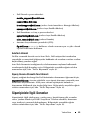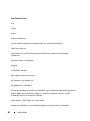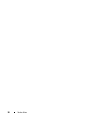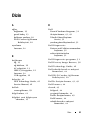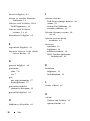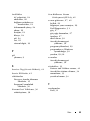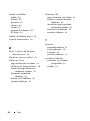Dell Precision M6400 Hızlı başlangıç Kılavuzu
- Tip
- Hızlı başlangıç Kılavuzu

www.dell.com | support.dell.com
Dell Precision™ M6400
Kurulum ve Hýzlý Baþvuru Kýlavuzu
Bu kýlavuz özelliklerin genel bir özetini, teknik özellikleri ve bilgisayarýnýz için
çabuk kurulum, yazýlým ve sorun giderme bilgilerini saðlar. Ýþletim sisteminiz,
aygýtlar ve teknolojiler hakkýnda daha fazla bilgi için, support.dell.com
sitesindeki
Dell Teknoloji Kýlavuzu
'na bakýn.
Model PP08X

Notlar, Dikkat Edilecek Noktalar ve Uyarýlar
NOT: NOT, bilgisayarýnýzdan daha fazla yararlanmanýza yardým eden önemli bilgilere
iþaret eder.
DiKKAT: DÝKKAT, ya donanýmda olasý hasarý ya da veri kaybýný belirtir ve size, bu
sorunu nasýl önleyeceðinizi anlatýr.
UYARI: UYARI, olasý maddi hasar, kiþisel yaralanma veya ölüm tehlikesi anlamýna
gelir.
Bir Dell™ n Serisi bilgisayar satýn aldýysanýz, bu belgede yer alan
Microsoft
®
Windows
®
iþletim sistemi baþvurularý geçerli deðildir.
Macrovision Ürün Bildirimi
Bu ürün, Macrovision Corporation ile diðer hak sahiplerine ait bazý
A.B.D. patentlerindeki yöntem istemleri ve diðer fikri mülkiyet haklarý ile
korunan telif hakký koruma teknolojisine sahiptir. Bu telif hakký koruma
teknolojisinin kullaným yetkisi Macrovision Corporation tarafýndan
verilmelidir ve Macrovision Corporation tarafýndan baþka türlü bir yetki
verilmediyse, yalnýzca ev için ve diðer sýnýrlý görüntüleme kullanýmlarý
için amaçlanmalýdýr. Tersine mühendislik ya da demonte etme yasaktýr.
____________________
Bu belgedeki bilgiler önceden bildirilmeksizin değiştirilebilir.
© 2008 Dell Inc. Tüm hakları saklıdır.
Dell Inc.'in yazılı izni olmadan bu materyallerin herhangi bir şekilde çoğaltılması kesinlikle yasaktır.
Bu metinde kullanılan ticari markalar: Dell, DELL logosu, Dell Precision, YOURS IS HERE logosu,
Wi-Fi Catcher ve DellConnect Dell Inc.'ın ticari markalarıdır; Bluetooth, Bluetooth SIG, Inc.'in tescilli
ticari markasıdır ve lisans altında Dell tarafından kullanılmaktadır; Intel tescilli ticari markadır ve
Core Intel Corporation'ın ABD'deki ve diğer ülkelerde; Microsoft, Windows, Windows Vista ve
Windows Vista başlat düğmesi logosu Microsoft Corporation'ın ABD'deki ve/veya diğer ülkelerdeki
ticari markaları veya tescilli ticari markalarıdır.
Bu belgede, marka ve adların sahiplerine ya da ürünlerine atı
fta bulunmak için başka ticari marka ve
ticari adlar kullanılabilir. Dell Inc. kendine ait olanların dışındaki ticari markalar ve ticari isimlerle
ilgili hiçbir mülkiyet hakkı olmadığını beyan eder.
Model PP08X
Aðustos 2008 P/N H454G Rev. A01

Ýçerik 3
Ýçerik
1 Bilgisayarýnýz Hakkýnda . . . . . . . . . . . . . . . 7
Önden Görünüm . . . . . . . . . . . . . . . . . . . . . . 7
Arkadan Görünüm . . . . . . . . . . . . . . . . . . . . . 8
Pili Çýkarma
. . . . . . . . . . . . . . . . . . . . . . . . 9
Kablosuz Anahtar ve Dell™ Wi-Fi Catcher™
Að Konum Belirleyicisi
. . . . . . . . . . . . . . . . . . 10
2Bilgisayarýnýzý Kurma . . . . . . . . . . . . . . . 11
Hýzlý Kurulum . . . . . . . . . . . . . . . . . . . . . . . 11
Internet'e Baðlanma
. . . . . . . . . . . . . . . . . . . 14
Internet Baðlantýnýzý Kurma
. . . . . . . . . . . . . . 14
Bilgileri Yeni Bir Bilgisayara Aktarma
. . . . . . . . . . 15
Microsoft
®
Windows Vista
®
Ýþletim Sistemi. . . . . 15
Microsoft Windows
®
XP. . . . . . . . . . . . . . . 15

4 Ýçerik
3 Özellikler . . . . . . . . . . . . . . . . . . . . . . . . . 19
4 Sorun Giderme Ýpuçlarý . . . . . . . . . . . . . . 27
Donaným Sorun Gidericisini Kullanma. . . . . . . . . . 27
Ýpuçlarý. . . . . . . . . . . . . . . . . . . . . . . . . . 27
Güç Sorunlarý
. . . . . . . . . . . . . . . . . . . . 27
Bellek Sorunlarý . . . . . . . . . . . . . . . . . . . 29
Kilitlenmeler ve Yazýlým Sorunlarý
. . . . . . . . . . 29
Dell Teknik Güncelleþtirme Servisi
. . . . . . . . . . 31
Dell Destek Yardýmcý Programý . . . . . . . . . . . 31
Dell Diagnostics programý
. . . . . . . . . . . . . . 31
5 Yazýlýmý Yeniden Yükleme . . . . . . . . . . . . . 33
Sürücüler . . . . . . . . . . . . . . . . . . . . . . . . 33
Sürücülerin Tanýmlanmasý
. . . . . . . . . . . . . . 33
Sürücüleri ve Yardýmcý Programlarý
Yeniden Yükleme
. . . . . . . . . . . . . . . . . . 34
Ýþletim Sisteminizi Geri Yükleme
. . . . . . . . . . . . 36
Microsoft
®
Windows
®
Sistem Geri
Yüklemeyi Kullanma
. . . . . . . . . . . . . . . . . 36
Dell Factory Image Restore öðesini kullanma . . . . 38
Dell™ Operating System Ortamýný Kullanma
. . . . . 39
6Bilgi Bulma. . . . . . . . . . . . . . . . . . . . . . . . 41

Ýçerik 5
7 Yardým Alma . . . . . . . . . . . . . . . . . . . . . . 43
Yardým Alma . . . . . . . . . . . . . . . . . . . . . . . 43
Teknik Destek ve Müþteri Hizmetleri
. . . . . . . . . 44
DellConnect™
. . . . . . . . . . . . . . . . . . . . 44
Çevrimiçi Hizmetler
. . . . . . . . . . . . . . . . . 44
AutoTech Hizmeti . . . . . . . . . . . . . . . . . . 45
Sipariþ Durumu Otomatik Yanýt Hizmeti
. . . . . . . 45
Sipariþinizle Ýlgili Sorunlar
. . . . . . . . . . . . . . . . 45
Ürün Bilgileri . . . . . . . . . . . . . . . . . . . . . . . 46
Parçalarý Garanti Kapsamýnda Onarým veya
Deðiþtirme için Gönderme
. . . . . . . . . . . . . . . . 46
Aramadan Önce
. . . . . . . . . . . . . . . . . . . . . 47
Dell'e Baþvurma . . . . . . . . . . . . . . . . . . . . . 49
Dizin . . . . . . . . . . . . . . . . . . . . . . . . . . . . . . . 51

6 Ýçerik

Bilgisayarýnýz Hakkýnda 7
1
Bilgisayarýnýz Hakkýnda
Önden Görünüm
1 kamera (seçime baðlý) ve mikrofon (2) 2 ekran mandalý (2)
3 ekran 4 parmak izi okuyucu/FIPS okuyucu
5 güç düðmesi 6 USB 2.0 ve eSATA konektörü
2
3
21
6
?
7
8
10
13
15
18
20
4
9
11
16
17
14
19
12
5

8 Bilgisayarýnýz Hakkýnda
Arkadan Görünüm
7 VGA 8 DisplayPort
9 að konektörü (RJ-45) 10 ExpressCard yuvasý
11 kablosuz anahtar ve Wi-Fi Catcher™
að konum belirleyicisi düðmesi
12 klavye
13 kablosuz akýllý kart okuyucu 14 izleme çubuðu
15 izleme çubuðu düðmeleri (3) 16 ekran serbest býrakma mandalý
17 dokunmatik yüzey/kaydýrma alaný 18 dokunmatik yüzey düðmeleri (3)
19 klavye durum ýþýklarý 20 aygýt durum ýþýklarý
21 hoparlörler (2)
1 PC Kart yuvasý ve Akýllý Kart
yuvasý
2 optik sürücü yuvasý
3 8-in-1 kart okuyucusu yuvasý 4 USB 2.0 baðlantý noktalarý (2)
?
3
7
6
8
2
4
5
9

Bilgisayarýnýz Hakkýnda 9
UYARI: Havalandýrma deliklerini týkamayýn, içine nesneleri itmeyin veya içinde toz
birikmesine izin vermeyin. Dell™ bilgisayarýnýz çalýþýrken, kapalý evrak çantasý gibi
düþük hava akýmý olan ortamlarda tutmayýn. Hava akýmýnýn sýnýrlanmasý bilgisayara
zarar verebilir veya yangýna yol açabilir. Bilgisayar ýsýndýðýnda faný devreye sokar.
Fan gürültüsü normaldir ve fan veya bilgisayarda sorun olduðunu göstermez.
Pili Çýkarma
UYARI: Bu bölümdeki yordamlarý gerçekleþtirmeye baþlamadan önce,
bilgisayarýnýzla birlikte gelen güvenlik bilgilerini izleyin.
UYARI: Uyumsuz pil kullanýmý yangýn veya patlama riskini artýrabilir. Pili yalnýzca
Dell'den satýn alýnmýþ uyumlu bir pille deðiþtirin. Pil, Dell™ bilgisayarýnýzla birlikte
çalýþacak þekilde tasarlanmýþtýr. Diðer bilgisayarlarýn pilini kendi bilgisayarýnýzda
kullanmayýn.
UYARI: Pili çýkarmadan veya deðiþtirmeden önce bilgisayarý kapatýn, AC adaptörün
fiþini elektrik prizinden ve bilgisayardan çekin, modemin fiþini duvar konektöründen
ve bilgisayardan çekin ve bilgisayardaki tüm harici kablolarý çýkartýn.
1
Pil kilit sürgüsünü kaydýrýn.
2
Pili dizüstü bilgisayardan ayýrmak için bir plastik bir nesne kullanýn.
3
Pilin bir yanýný belli bir açýda döndürün.
4
Pili yuvasýndan çýkartýn.
5 ses ve mikrofon konektörleri 6 1394 baðlantý noktasý
(6 pinli, elektrik beslemeli)
7 güvenlik kablosu yuvasý 8 AC adaptörü konektörü
9 havalandýrma delikleri (2)

10 Bilgisayarýnýz Hakkýnda
Kablosuz Anahtar ve Dell™ Wi-Fi Catcher™
Að Konum Belirleyicisi
Kablosuz að aygýtlarýný ve aðlarýn konumunu belirlemek için
Wi-Fi Catcher Að Konum Belirleyicisini etkinleþtirmek veya devre dýþý
býrakmak için kablosuz anahtarý kullanýn. Internet'e baðlanma hakkýnda
bilgi için bkz. "Internet'e Baðlanma" sayfa 14.
kablosuz anahtar simgesi
Dell Wi-Fi Catcher Að Konum Belirleyici simgesi

Bilgisayarýnýzý Kurma 11
2
Bilgisayarýnýzý Kurma
Hýzlý Kurulum
UYARI: Bu bölümdeki yordamlarý gerçekleþtirmeye baþlamadan önce,
bilgisayarýnýzla birlikte gelen güvenlik bilgilerini izleyin.
UYARI: AC adaptörü tüm dünyadaki elektrik prizleriyle çalýþýr. Ancak güç
konektörleri ve anahtarlý uzatma kablolarý ülkelere göre farklýlýk gösterir. Uyumsuz
bir kablo kullanýlmasý veya kablonun anahtarlý uzatma kablosuna veya elektrik
prizine yanlýþ baðlanmasý yangýna veya ekipmanýn zarar görmesine neden olabilir.
DiKKAT:
AC adaptörü kablosunu bilgisayardan çýkardýðýnýzda, kablodan deðil konektörden
tutun ve kablonun zarar görmemesi için sertçe fakat nazikçe çekin. AC adaptörü kablosunu
sararken, kablonun hasar görmesini önlemek için AC adaptöründeki konektörün açýsýný
izlediðinizden emin olun.
NOT: Sipariþ etmediyseniz pakette bazý aygýtlar bulunmayabilir.
1
AC adaptörünü bilgisayarýn üzerindeki AC adaptörü konektörüne ve
elektrik prizine baðlayýn.

12 Bilgisayarýnýzý Kurma
2
Að kablosunu baðlayýn.
3
Fare veya klavye gibi USB aygýtlarýný baðlayýn.
4
DVD oynatýcý gibi IEEE 1394 aygýtlarýný baðlayýn.
5
Bilgisayarýn ekranýný açýn ve bilgisayarý açmak için açma kapama
düðmesine basýn.

Bilgisayarýnýzý Kurma 13
NOT: Herhangi bir kart yüklemeden veya bilgisayarý bir yuvalama aygýtýna ya da yazýcý
gibi harici bir aygýta baðlamadan önce en az bir kez açýp kapamanýz önerilir.
6
Internet'e Baðlanýn. Daha fazla bilgi için bkz. "Internet'e Baðlanma"
sayfa 14.
1 Internet hizmeti 2 kablo veya DSL modem
3 kablosuz yönlendirici 4
kablolu
baðlantý içeren dizüstü
5
kablosuz
baðlantý içeren dizüstü
?
2
3
?
2
3
4
5

14 Bilgisayarýnýzý Kurma
Internet'e Baðlanma
NOT: ISS'ler ve ISS'lerin hizmetleri ülkeye göre deðiþir.
Internet'e baðlanmak için, bir modem veya að baðlantýsý ve bir Internet
Servis Saðlayýcýsý'na (ISS) gerek vardýr.
Çevirmeli baðlantý
kullanýyorsanýz
, Internet baðlantýnýzý kurmadan önce bilgisayarýnýzdaki
modem konektörüne ve duvardaki telefon prizine bir telefon hattý
baðlayýn.
DSL veya kablo/uydu modem baðlantýsý kullanýyorsanýz
,
kurulum yönergeleri için ISS'nize veya cep telefonu hizmetinizi veren
kuruluþa baþvurun.
Internet Baðlantýnýzý Kurma
Internet baðlantýsýný ISS'niz tarafýndan saðlanan masaüstü kýsayolu ile
kurmak için:
1
Açýk dosyalarý kaydedip kapatýn ve açýk programlardan çýkýn.
2
Microsoft
®
Windows
®
masaüstündeki ISS
simgesini çift týklatýn.
3
Kurulumu tamamlamak için ekrandaki yönergeleri izleyin.
Masaüstünde ISS'nizin simgesi yoksa veya Internet'e farklý bir ISS ile
baðlanmak istiyorsanýz, aþaðýda ilgili bölümde yer alan adýmlarý uygulayýn.
NOT: Internet'e baðlanamazsanýz,
Dell Teknik Kýlavuzu
'na bakýn. Daha önce sorunsuzca
baðlandýysanýz, ISS servis veremiyor olabilir. Hizmetin var olup olmadýðýný öðrenmek için
ISS'nize baþvurun veya daha sonra tekrar baðlanmayý deneyin.
NOT: ISS bilgilerinizi elinizin altýnda bulundurun. ISS'niz yoksa Internet'e Baðlan
sihirbazýna baþvurun.
1
Açýk dosyalarý kaydedip kapatýn ve açýk programlardan çýkýn.
2
Windows Vista Baþlat düðmesi
→
Denetim Masasý
'ný týklatýn.
3
Að ve Internet
altýndan
Internet'e Baðlan
'ý týklatýn.
4 Internet'e Baðlan penceresinde, baðlantý türünüze baðlý olarak
Geniþ Bant (PPPoE) veya Çevirmeli'yi týklatýn:
•
DSL, uydu modem, kablo TV modem veya Bluetooth kablosuz
teknoloji baðlantýsý kullanacaksanýz
Geniþ Bant
seçeneðini
belirleyin.
•
Çevirmeli modem veya ISDN kullanacaksanýz,
Çevirmeli
Baðlantý
'yý seçin.
NOT: Ne tür bir baðlantý seçeceðinizi bilmiyorsanýz, Seçmeme yardým et'i týklatýn veya
ISS'nize baþvurun.

Bilgisayarýnýzý Kurma 15
5
Kurulumu tamamlamak için ekrandaki yönergeleri izleyin ve ISS'nizin
verdiði kurulum bilgilerini kullanýn.
Bilgileri Yeni Bir Bilgisayara Aktarma
Microsoft
®
Windows Vista
®
Ýþletim Sistemi
1
Windows Vista Baþlat düðmesini týklatýn, sonra da
Dosya ve
ayarlarý aktar
→
Windows Kolay Aktarýmýný Baþlat
'ý týklatýn.
2
Kullanýcý Hesabý Denetimi
iletiþim kutusunda
Devam
'ý týklatýn.
3
Yeni bir aktarma baþlat
ya da
Süren bir aktarmaya devam et
seçeneðini
týklatýn.
4
Windows Kolay Aktarým sihirbazý tarafýndan ekranda sunulan
yönergeleri izleyin.
Microsoft Windows
®
XP
Windows XP'de, kaynak bilgisayardan yeni bilgisayara veri taþýmak için
Dosya ve Ayar Aktarma Sihirbazý vardýr.
Verileri yeni bilgisayara bir að veya seri baðlantýsý üzerinden aktarabilir
ya da verileri yeni bilgisayara aktarmak için yazýlabilir CD gibi taþýnabilir
bir ortamda depolayabilirsiniz.
NOT: Bir seri kabloyu iki bilgisayarýn giriþ/çýkýþ (G/Ç) portlarýna doðrudan baðlayarak,
eski bir bilgisayardaki verileri yeni bir bilgisayara aktarabilirsiniz.
Ýki bilgisayar arasýnda doðrudan kablo baðlantýsý kurma yönergeleri için, Microsoft
Knowledge Base'de 305621 no'lu
Windows XP'de Ýki Bilgisayar Arasýnda Doðrudan
Kablo Baðlantýsý Kurma
makalesine bakýn. Bu bilgiler belirli ülkelerde kullanýlamayabilir.
Bilgileri yeni bir bilgisayara aktarmak için, Dosya ve Ayar Aktarma
Sihirbazý'ný çalýþtýrmanýz gerekir.
Dosya ve Ayar Aktarma Sihirbazý'ný Ýþletim Sistemi Ortamý ile Çalýþtýrma
NOT: Bu yordam
Ýþletim Sistemi
ortamýný gerektirir. Bu ortam isteðe baðlýdýr ve bazý
bilgisayarlara dahil deðildir.

16 Bilgisayarýnýzý Kurma
Yeni bilgisayarý dosya aktarýmýna hazýrlamak için:
1
Dosya ve Ayar Aktarma Sihirbazý'ný açýn:
Baþlat
→
Tüm Programlar
→
Donatýlar
→
Sistem Araçlarý
→
Dosya ve Ayar Aktarma Sihirbazý
öðelerini týklatýn.
2
Dosya ve Ayar Aktarma Sihirbazý
karþýlama ekraný görüntülendiðinde,
Ýleri
'yi týklatýn.
3
Bu sizin yeni bilgisayarýnýz mý yoksa eskisi mi?
ekranýnda,
Yeni
Bilgisayar
→
Ýleri
öðelerini týklatýn.
4
Windows XP CD'niz var mý?
ekranýnda
Sihirbazý Windows XP
CD'sinden kullanacaðým
→
Ýleri
seçeneklerini týklatýn.
5
Þimdi eski bilgisayara gidin
ekraný belirdiðinde, eski kaynak
bilgisayarýnýza gidin. Bu sefer
Ýleri
'yi
týklamayýn
.
Eski bilgisayardan verileri kopyalamak için:
1
Eski bilgisayarda, Windows XP
Ýþletim Sistemi
ortamýný takýn.
2
Microsoft Windows XP'ye Hoþ geldiniz
ekranýnda,
Baþka görevler
gerçekleþtir
seçeneðini týklatýn.
3
Ne yapmak istiyorsunuz?
altýnda
Dosya ve ayar aktarma
→
Ýleri
seçeneðini seçin.
4
Bu sizin yeni bilgisayarýnýz mý yoksa eskisi mi?
ekranýnda,
Eski
Bilgisayar
→
Ýleri
öðelerini týklatýn.
5
Bir aktarým yöntemi seçin
ekranýnda tercih ettiðiniz aktarma yöntemini
seçin.
6
Ne aktarmak istersiniz?
ekranýnda, aktarmak istediðiniz öðeleri seçip
sonra
Ýleri
'yi týklatýn.
Bilgiler kopyalandýktan sonra
Toplama Aþamasý Tamamlanýyor
ekraný
görünür.
7
Son
'u týklatýn.
Verileri yeni bilgisayara aktarmak için:
1
Yeni bilgisayardaki
Þimdi eski bilgisayara gidin
ekranýnda
Ýleri
'yi týklatýn.
2
Dosyalar ve ayarlar nerede?
ekranýnda, ayarlarýnýzý ve dosyalarýnýzý
aktarmak için seçtiðiniz yöntemi belirleyip sonra
Ýleri
'yi týklatýn.
Sihirbaz toplanan dosyalar ve ayarlarý yeni bilgisayarýnýza uygular.
3
Son
ekranýnda
Son
'u týklatýn ve yeni bilgisayarý yeniden baþlatýn.

Bilgisayarýnýzý Kurma 17
Dosya ve Ayar Aktarma Sihirbazý'ný Ýþletim Sistemi Ortamý Olmadan Çalýþtýrma
Dosya ve Ayar Aktarma Sihirbazý'ný
Ýþletim Sistemi
ortamý olmadan
çalýþtýrmak için, çýkarýlabilir ortama bir yedek görüntü dosyasý
oluþturmanýzý saðlayacak bir sihirbaz diski oluþturmanýz gerekir.
Bir sihirbaz diski oluþturmak için, yeni bilgisayarýnýzý Windows XP ile
kullanýn ve aþaðýdaki adýmlarý gerçekleþtirin:
1
Dosya ve Ayar Aktarma Sihirbazý'ný açýn:
Baþlat
→
Tüm Programlar
→
Donatýlar
→
Sistem Araçlarý
→
Dosya ve Ayar Aktarma Sihirbazý
öðelerini týklatýn.
2
Dosya ve Ayar Aktarma Sihirbazý
karþýlama ekraný görüntülendiðinde,
Ýleri
'yi týklatýn.
3
Bu sizin yeni bilgisayarýnýz mý yoksa eskisi mi?
ekranýnda,
Yeni
Bilgisayar
→
Ýleri
öðelerini týklatýn.
4
Windows XP CD'niz var mý?
ekranýnda
Aþaðýdaki sürücüde sihirbaz
diski hazýrlamak istiyorum
→
Ýleri
öðelerini týklatýn.
5
Çýkarýlabilir ortamý, örneðin yazýlabilir CD'yi yerleþtirip
Ta ma m
'ý týklatýn.
6
Disk oluþturma iþlemi tamamlandýðýnda ve
Şimdi eski
bilgisayara gidin
iletisi görüntülendiðinde,
Ýleri
'yi
týklatmayýn
.
7
Eski bilgisayara gidin.
Eski bilgisayardan verileri kopyalamak için:
1
Eski bilgisayara sihirbaz diskini takýn ve
Baþlat
→
Çalýþtýr
'ý týklatýn.
2
Çalýþtýr
penceresindeki
Aç
alanýnda,
fastwiz
yoluna göz atýn (uygun
çýkarýlabilir ortamda) ve
Tamam
'ý týklatýn.
3
Dosya ve Ayar Aktarma Sihirbazý
karþýlama ekranýnda
Ýleri
'yi týklatýn.
4
Bu sizin yeni bilgisayarýnýz mý yoksa eskisi mi?
ekranýnda,
Eski
Bilgisayar
→
Ýleri
öðelerini týklatýn.
5
Bir aktarým yöntemi seçin
ekranýnda tercih ettiðiniz aktarma
yöntemini seçin.
6
Ne aktarmak istersiniz?
ekranýnda, aktarmak istediðiniz öðeleri seçip
sonra
Ýleri
'yi týklatýn.
Bilgiler kopyalandýktan sonra
Toplama Aþamasý Tamamlanýyor
ekraný
görünür.
7
Son
'u týklatýn.

18 Bilgisayarýnýzý Kurma
Verileri yeni bilgisayara aktarmak için:
1
Yeni bilgisayardaki
Þimdi eski bilgisayara gidin
ekranýnda
Ýleri
'yi
týklatýn.
2
Dosyalar ve ayarlar nerede?
ekranýnda, ayarlarýnýzý ve dosyalarýnýzý
aktarmak için seçtiðiniz yöntemi belirleyip sonra
Ýleri
'yi týklatýn.
Ekrandaki yönergeleri izleyin.
Sihirbaz toplanan dosya ve ayarlarý okur ve bunlarý yeni bilgisayara
uygular.
Bütün dosyalar ve ayarlar uygulandýðýnda
Bitti
ekraný görünür.
3
Son
'u týklatýn ve yeni bilgisayarý yeniden baþlatýn.
NOT: Bu yordam hakkýnda daha fazla bilgi için, support.dell.com sitesinde 154781 no'lu
belgeyi (
What Are The Different Methods To Transfer Files From My Old Computer To My
New Dell™ Computer Using the Microsoft
®
Windows
®
XP Operating System?
) arayýn.
NOT: Dell™ Knowledge Base belgesine bazý ülkelerden eriþilemeyebilir.

Özellikler 19
3
Özellikler
NOT: Özellikler bölgeye göre deðiþebilir. Bilgisayarýnýzýn yapýlandýrmasý hakkýnda daha
fazla bilgi için Baþlat → Yardým ve Destek öðesini týklatýn ve bilgisayarýnýz hakkýndaki
bilgileri gösteren seçeneði tercih edin.
Ýþlemci
Ýþlemci tipleri Intel
®
Core™ 2 Duo
Intel Core 2 Duo Extreme Edition
Intel Core 2 Duo Quad Core
Intel Core 2 Duo Extreme Edition Quad
Core
L1 önbellek Yönerge baþýna 32 KB, çekirdek baþýna
32 KB veri önbelleði
L2 önbellek Paylaþýmlý 3 MB, 6 MB ve 12 MB
Harici veri yolu frekansý 1066 MHz
Sistem Bilgileri
Yonga seti Intel Q43 GMCH, ICH9M-E
Veri yolu geniþliði 64 bit
DRAM veri yolu geniþliði çift kanallý (2) 64-bit veri yollarý
Ýþlemci adresi veri yolu geniþliði 36 bit
Flash EPROM SPI 32 Mbit
Grafik veri yolu x16 PCI Express
PCI veri yolu 32 bit, 33MHz

20 Özellikler
PC Kartý
NOT: PC Kartý yuvasý sadece PC Kartlarý için tasarlanmýþtýr. Bu yuva ExpressCard'larý
DESTEKLEMEZ.
CardBus denetleyici Ricoh R5C847
PC Kartý konektörü tek (bir adet Tip I veya Tip II kartý destekler)
Desteklenen kartlar 3,3 V ve 5 V
PC Kartý konektör boyutu 80 pinli
ExpressCard
NOT: ExpressCard yuvasý yalnýz ExpressCard'lar için tasarlanmýþtýr. PC Kartlarýný
DESTEKLEMEZ.
ExpressCard konektör ExpressCard yuvasý
(USB ve PCI Express tabanlý arayüzler)
Desteklenen kartlar 34 mm ve 54 mm ExpressCard'lar
Bellek
Bellek modülü konektörü dört adet kullanýcý tarafýndan eriþilebilen
SODIMM soketi
Bellek modülü kapasiteleri 1 GB, 2 GB, 4 GB özellikli
Bellek türü DDR3 1066 MHz
Minimum bellek 1 GB
Maksimum bellek 16 GB
NOT: Aþaðýdaki maksimum bellek konfigürasyonlarý desteklenir: 1 GB, 2 GB, 3 GB, 4 GB,
8 GB, 12 GB, 16 GB.
NOT: Bellek modüllerini yükseltirken ya da deðiþtirirken, modüllerin B ve C ile A ve D
yuvalarýyla eþleþmesi gerekir. Aksi takdirde, bilgisayar ön yükleme yapmayacaktýr.
Smart Card
Okuma/yazma özellikleri ISO-7816-3 (asenkronize ve senkronize
Tip I ve II), ISO7816-12'yi destekler
Desteklenen kartlar 1,8 V, 3 V, 5 V
Desteklenen program teknolojisi Java kartlarý
Sayfa yükleniyor...
Sayfa yükleniyor...
Sayfa yükleniyor...
Sayfa yükleniyor...
Sayfa yükleniyor...
Sayfa yükleniyor...
Sayfa yükleniyor...
Sayfa yükleniyor...
Sayfa yükleniyor...
Sayfa yükleniyor...
Sayfa yükleniyor...
Sayfa yükleniyor...
Sayfa yükleniyor...
Sayfa yükleniyor...
Sayfa yükleniyor...
Sayfa yükleniyor...
Sayfa yükleniyor...
Sayfa yükleniyor...
Sayfa yükleniyor...
Sayfa yükleniyor...
Sayfa yükleniyor...
Sayfa yükleniyor...
Sayfa yükleniyor...
Sayfa yükleniyor...
Sayfa yükleniyor...
Sayfa yükleniyor...
Sayfa yükleniyor...
Sayfa yükleniyor...
Sayfa yükleniyor...
Sayfa yükleniyor...
Sayfa yükleniyor...
Sayfa yükleniyor...
Sayfa yükleniyor...
Sayfa yükleniyor...
-
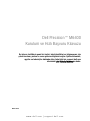 1
1
-
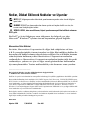 2
2
-
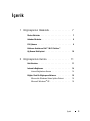 3
3
-
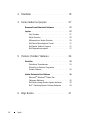 4
4
-
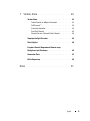 5
5
-
 6
6
-
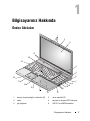 7
7
-
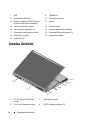 8
8
-
 9
9
-
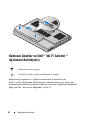 10
10
-
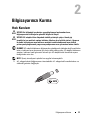 11
11
-
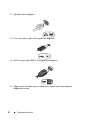 12
12
-
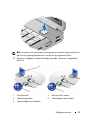 13
13
-
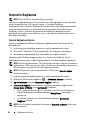 14
14
-
 15
15
-
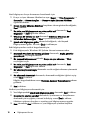 16
16
-
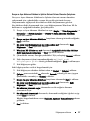 17
17
-
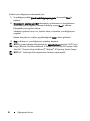 18
18
-
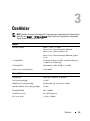 19
19
-
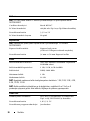 20
20
-
 21
21
-
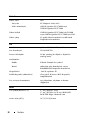 22
22
-
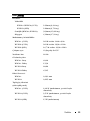 23
23
-
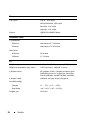 24
24
-
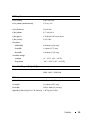 25
25
-
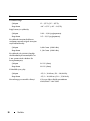 26
26
-
 27
27
-
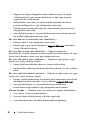 28
28
-
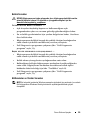 29
29
-
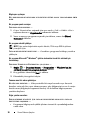 30
30
-
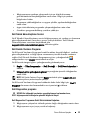 31
31
-
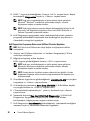 32
32
-
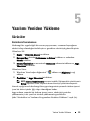 33
33
-
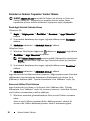 34
34
-
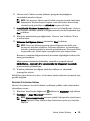 35
35
-
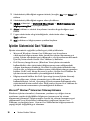 36
36
-
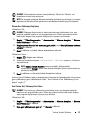 37
37
-
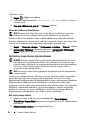 38
38
-
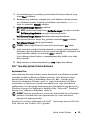 39
39
-
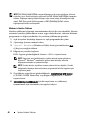 40
40
-
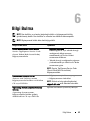 41
41
-
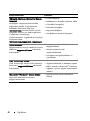 42
42
-
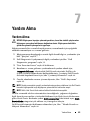 43
43
-
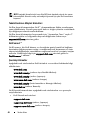 44
44
-
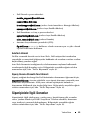 45
45
-
 46
46
-
 47
47
-
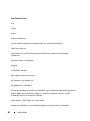 48
48
-
 49
49
-
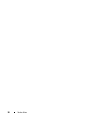 50
50
-
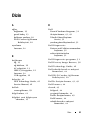 51
51
-
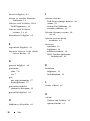 52
52
-
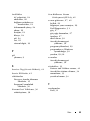 53
53
-
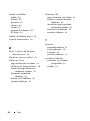 54
54
Dell Precision M6400 Hızlı başlangıç Kılavuzu
- Tip
- Hızlı başlangıç Kılavuzu
İlgili makaleler
-
Dell OptiPlex 760 Hızlı başlangıç Kılavuzu
-
Dell Latitude E4200 Hızlı başlangıç Kılavuzu
-
Dell OptiPlex 360 Hızlı başlangıç Kılavuzu
-
Dell Inspiron 530 El kitabı
-
Dell Aero Mobile Kullanici rehberi
-
Dell Vostro A840 Hızlı başlangıç Kılavuzu
-
Dell Vostro A840 Hızlı başlangıç Kılavuzu
-
Dell Vostro 400 El kitabı
-
Dell Vostro 200 El kitabı
-
Dell Vostro 200 El kitabı